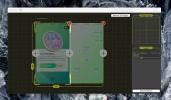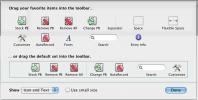Adjon hozzá panorámás fényképezőgép-mozgást az Időközű Videókhoz a Panolapissal
Ha valaha látta ezeket a természeti dokumentumfilmeket a Discovery Channel vagy a National Geographic webhelyen, akkor nincs igazán szüksége magyarázatra az időről-időre szóló videókról. Az, hogy hogyan gyorsítják előre az összes növekvő növényt, és másodpercek alatt a látótávolságon kívül eső napot elfogják, az egyszerűen állkapocs-esést jelent. A DSLR fényképezőgépek széles körű bevezetésével az időeltolós fényképezés az elmúlt években meglehetősen híresvé vált. A kifejezetten erre az opcióra tervezett professzionális kamerák mellett számos okostelefon és asztali alkalmazás is kifejlesztett, hogy segítse az összes felhasználó számára az időkorlátok létrehozását. Tehát mi lenne, ha elkészítené őket egy kis idejével és az úgynevezett ingyenes asztali eszközzel Panolapse? Ez egy ingyenes alkalmazás, amely elérhető a Window, valamint a Mac OS X számára, virtuális fényképezőgép-mozgással történő időeltolódási videók készítéséhez.
Az alkalmazás perspektívakorrekcióval valós világban forgatja a jeleneteket. A laikus szavak szerint egyszerűen meg kell változtatni a fénykép perspektívaját különböző időkeretekben, és a kimeneti eredmény tényleges mozgásként jelenik meg a jelenetben. A fejlesztő bemutató videót is közölt webhelyén, hogy bemutassa ennek a perspektívakorrekciónak a működését.

A felületén néhány perspektivikus vezérlőgomb található az alján. Ezeknek a gomboknak a használatával beállíthatja a kép hangmagasságát, irányát és görgetését. Alternatív megoldásként az egérgombokat is felhasználhatja erre a célra. Például az egér görgetőgörgőjét használja a nagyításhoz és kicsinyítéshez, a bal és a jobb egérgombbal pedig irányíthatja az üveget és a dőlést.
A használat meglehetősen egyszerű. Az első lépés a bal felső sarokban lévő „Kép sorrend importálása” gombra kattintással illessze be azokat a fényképeket, amelyeket az időbeli hatályú videóhoz használni szeretne. Csak ellenőrizze, hogy a mappában lévő összes kép szekvenciális elnevezési sémát tartalmaz-e. Miután kiválasztotta, meg kell adnia az egyedi fókusztávolságot és a vágási tényezőt, valamint az objektív típusát. Az alkalmazás lehetővé teszi a normál (egyenes vonalú) és a halszem lencsék közötti választást.
Mindig rákattinthat a jobb felső sarokban található Szerkesztés gombra, hogy bármikor módosítsa a fent említett beállításokat. Az alkalmazás lehetővé teszi a 16: 9, 4: 3 és 3: 2 méretarány kiválasztását is. A kimenet elmentéséhez a kiválasztott kereteket videofájlba kell rendeznie, alapvetően összefűzve a kereteket, hogy egy folyamatos hurkot hozzon létre. Ehhez kattintson a "Keretek exportálása" elemre a fő felületen, és adja meg néhány kimeneti paramétert, például a felbontást (szélesség és magasság), Deflicker (manuálisan engedélyezhető vagy letiltható), fájlformátum (JPG, MP4 és MOV) és FPS (keretek per második). Az alkalmazás lehetővé teszi, hogy több feladatot kötegelt formában jelenítsen meg. A jelenlegi feladat hozzáadásához egyszerűen kattintson a „Renderítési sor” elemre. Végül kattintson a jobb alsó sarokban található „Mindent megjelenít” elemre a megjelenítési folyamat megkezdéséhez.

Dióhéjban ez egy nagyon praktikus alkalmazás, amellyel hozzáadhatja a virtuális kamera mozgását a meglévő fotóihoz. Az alkalmazás Windows és Mac OS X rendszeren működik.
Töltse le a Panolapse alkalmazást
Keresés
Legutóbbi Hozzászólások
A MacOS rendszeren az iCloudhoz nem szinkronizált megjegyzések javítása
Az Apple termékeknél nagyszerű dolog milyen jól működnek egymással....
Hogyan varrjuk meg a fényképeket a macOS-on
A macOS kivételesen jön csodálatos fotókezelő alkalmazás, és egy al...
A vágólapra vonatkozó információk tárolása és rögzítése a Mac számítógépen
Ha valaki rendkívüli módon használja a másolás / beillesztés funkci...